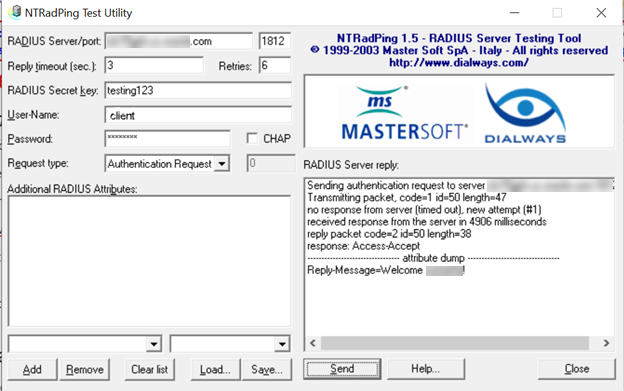Impostazione del proxy RADIUS
RADIUS (Remote Authentication Dial In User Service) è un protocollo di rete che definisce le regole e le convenzioni per la comunicazione tra i dispositivi di rete. RADIUS Proxy autentica e autorizza gli utenti o i dispositivi e tiene traccia anche dell'utilizzo di tali servizi.
Criterio o ruolo richiesto
- Essere membro del gruppo Administrators
- Ottenere il ruolo di amministratore del dominio di Identity o di amministratore della sicurezza
- Essere membro di un gruppo a cui sono stati concessi i domini
manage
Per ulteriori informazioni su criteri e ruoli, vedere Gruppi di amministratori, criteri e ruoli di amministratore, Informazioni sui ruoli di amministratore e Panoramica sui criteri IAM.
Impostazione del proxy RADIUS
Installare, configurare e testare RADIUS Proxy.
- Assicurarsi che il proxy RADIUS sia disponibile per il dominio di Identity. Il proxy RADIUS è disponibile solo per i tipi di dominio di Identity Premium e Premium di Oracle Apps. Per ulteriori informazioni sui tipi di dominio di Identity e sulle funzioni e i limiti associati a ciascuno, vedere Tipi di dominio di Identity IAM.
- Installare il client Postman più recente.
- Scaricare la raccolta RADIUS Proxy Postman.
- Esaminare le istruzioni di mapping del proxy RADIUS. Vedere Mapping proxy RADIUS.
- Esaminare questi checkpoint. Durante l'impostazione di RADIUS Proxy, utilizzare i checkpoint riportati di seguito per verificare che la configurazione sia corretta in ogni fase del processo.
- Verificare che il proxy RADIUS e l'applicazione client proxy RADIUS siano attivati nel dominio di Identity.
- Controllare che l'indirizzo IP del database e il numero di porta del proxy RADIUS siano configurati correttamente nell'applicazione RADIUS.
- Controllare che l'agente RADIUS sia attivo e in esecuzione.
- Controllare che il server proxy sia attivo e in esecuzione.
- Controllare che il database sia attivo.
-
Scaricare l'Installer proxy RADIUS più recente dalla pagina Download nella console.
- Aprire il menu di navigazione e selezionare Identità e sicurezza. In Identità selezionare Domini. Fare clic sul nome del dominio di Identity in cui si desidera lavorare. Potrebbe essere necessario modificare il compartimento per trovare il dominio desiderato. Fare quindi clic su Impostazioni, quindi su Download.
- Scegliere Proxy RADIUS di Oracle Identity Cloud Service per Linux, quindi Scarica.
-
Creare l'applicazione RADIUS dal modello di applicazione RADIUS. Nota: per REST andare a Proxy RADIUS, App RADIUS, Cerca, quindi Cerca tutte le applicazioni (con criteri di ricerca).
-
Creare un proxy RADIUS in IAM.
-
Eseguire il programma di installazione.
-
Installa proxy RADIUS.
-
Verificare che l'agente RADIUS e il proxy RADIUS siano in esecuzione. L'agente RADIUS ottiene i dati di configurazione da IAM a intervalli regolari. Aggiorna quindi i file di configurazione utilizzati dal proxy RADIUS.
- (Opzionale) Utilizzare la utility di test NTRadPing per verificare che il proxy RADIUS funzioni.
- Impostare e configurare Oracle Database 12c. Seguire le istruzioni riportate in Configuring Authentication, quindi utilizzare i comandi riportati di seguito per creare un utente/ruolo nel database.
- Impostare e configurare Oracle Database 12c. Per ulteriori informazioni, vedere Configurazione dell'autenticazione RADIUS. Seguire le istruzioni nella sezione Configuring RADIUS Authentication per creare un utente e un ruolo nel database.
- Non è possibile aggiungere un indirizzo IP in formato CIDR utilizzando l'interfaccia utente IAM. Se l'indirizzo IP di Oracle Database è in formato CIDR, utilizzare la richiesta riportata di seguito dalla raccolta Postman. Vedere Modifica di un indirizzo IP da un formato CIDR.
- Impostazione dell'autenticazione MFA. Per impostare l'autenticazione a più fattori, seguire queste istruzioni. Vedere Gestione dell'autenticazione a più fattori.
File di log proxy RADIUS e informazioni di configurazione
Prendere nota delle seguenti posizioni dei file proxy RADIUS per informazioni su log e configurazione. Queste informazioni possono essere utili per risolvere i problemi.
| Log dei programmi di installazione | <radius_proxy_installer_location>/oracle_radius_proxy/_Oracle/ Identità/ Cloud/ Servizio/ RADIUS/ Proxy_installation/Log/ |
| Log agente | <radius_proxy_installer_location>/oracle_radius_proxy/radius_agent/logs/agent.log |
| Log proxy | <radius_proxy_installer_location>/oracle_radius_proxy/radius_proxy/log/radius_proxy.log |
| Configurazione proxy | <radius_proxy_installer_location>/radius_proxy/conf/radius_proxy.conf |
| Configurazione dell'agente | <radius_proxy_installer_location>/radius_agent/conf/radius_agent.conf |
| Configurazione client | <radius_proxy_installer_location>/radius_proxy/conf/radius_clients.conf |
Mapping proxy RADIUS
Il proxy RADIUS e il listener proxy RADIUS hanno una mappatura 1-1, ad esempio per ogni proxy RADIUS c'è un listener proxy RADIUS. Più client Oracle DB RADIUS possono essere mappati a un proxy RADIUS, ovvero un proxy RADIUS ha un mapping di 1-n con i client Oracle DB RADIUS.
Se un amministratore configura più client Oracle DB RADIUS, è necessario creare molte applicazioni Oracle Database RADIUS nei domini di Identity IAM, uno per ogni client Oracle DB RADIUS. Ad esempio, se un amministratore ha configurato quattro client Oracle DB RADIUS in un proxy RADIUS, nei domini di Identity IAM devono esistere quattro applicazioni Oracle Database RADIUS configurate una per ogni client Oracle DB.